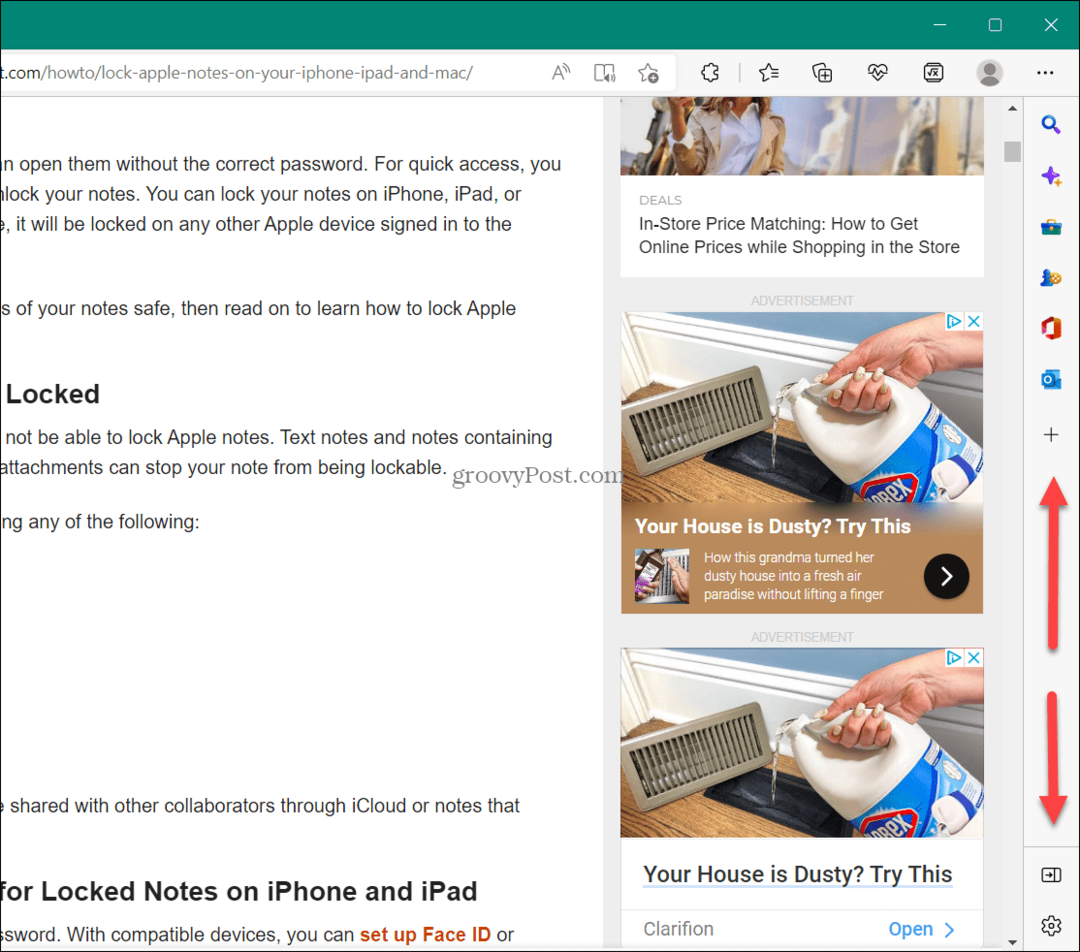Hogyan működik a Google Dokumentumok hangírás
Google Google Dokumentumok Hős / / September 20, 2020
Utolsó frissítés:

A Google Dokumentumok hanggépelés egy csodálatos újítás, amely beépül a Google Dokumentumokba. A drága hangfelismerő szoftver helyett. Most már használhatja a Google Dokumentumok hanggépes gépelését.
A Google Dokumentumok hanggépelés egy csodálatos újítás, amelyet a Google jó mérnökei beépítettek a Google Dokumentumokba. Évekkel ezelőtt ugyanannak a dolognak a megvalósításához drága szoftvereket kellett volna vásárolnia, például a Dragon Speech-t vagy más hangfelismerő szoftvert.
Most engedélyezheti a Google Dokumentumok hanggépelését, és egyszerűen elmondhatja a teljes dokumentumot, cikket, jelentést vagy bármi mást, amit létrehoznia kell.
Hogyan működik a Google Dokumentumok hangbeírása?
A Google integrálva hangfelismerő technológia az Android platformjára jóval azelőtt, hogy bevezették a Google Dokumentumokba.
Sokan inkább gondolataik kimondása helyett gépelés. Tehát csak akkor van értelme, ha a Google a jelenlegi hangfelismerési technológiájának integrálásával javítaná a Google Dokumentumok használhatóságát.
A Google Dokumentumok hangbevitele magában foglalja a több nyelv kezelésének lehetőségét. Formázási parancsokat is kiadhat. Ez lehetővé teszi a dokumentum felépítésének irányítását, így egyáltalán nem kell használnia a billentyűzetet.
A hanggal történő gépeléshez azonban szükség van egy kis alkalmazkodásra. De ha megszokja, jelentősen felgyorsíthatja az írás folyamatát.
A Google Dokumentumok hangbeírásának használata
A funkció használatához a Google Dokumentumokban csak engedélyeznie kell a hangírás mikrofont. Ezután válassza a mikrofon ikont, és készen áll a dokumentum diktálására.
A kezdéshez indítsa el a Google Dokumentumokat. Válaszd ki a Eszközök menüt, majd válassza a lehetőséget Hanggépelés a legördülő menüből.
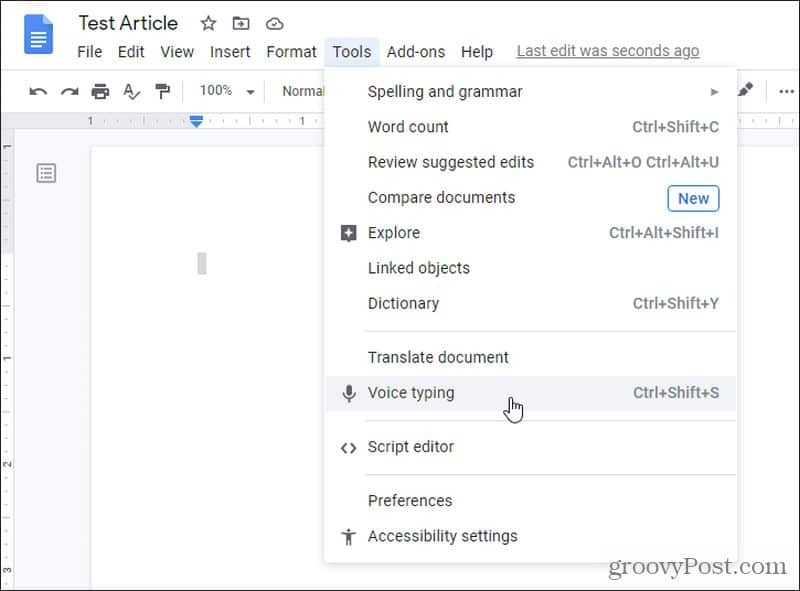
Ez egy mikrofon ikont nyit meg egy új ablakban. Ezt a kis ablakot mozgathatja a dokumentum körül, amire szüksége van, hogy ne akadályozza a diktálást.
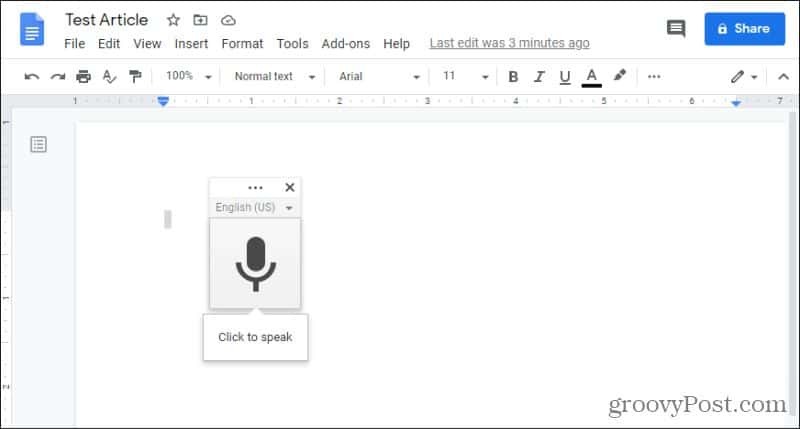
A dokumentum diktálásának megkezdéséhez egyszerűen válassza a mikrofon ikont. Az ikon pirosra vált, amikor rád hallgat (a mikrofonodon keresztül).
Csak kezdjen el beszélni a szokásos módon, és látni fogja, hogy a szavai gépelés közben megjelennek a dokumentumban.
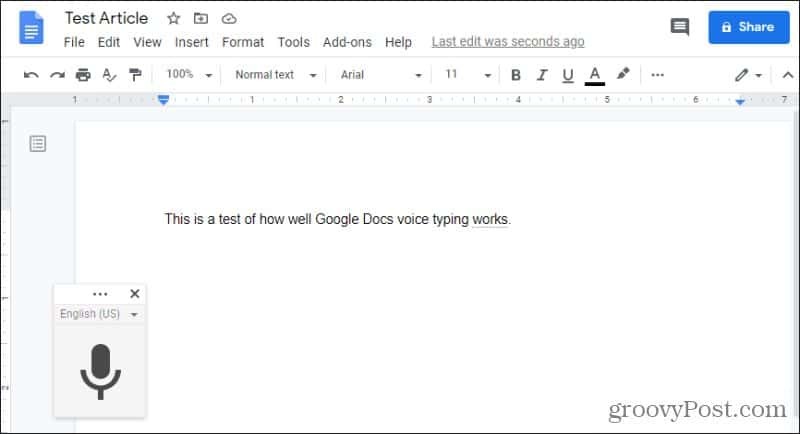
Feltétlenül adja meg, hogy hol tart az írásjel. Az alábbiakban felsoroljuk azokat az írásjeleket, amelyeket a Google Dokumentumok használatára utasíthat.
- Időszak
- Vessző
- Felkiáltójel
- Kérdőjel
Csak mondja ki valamelyik parancsot a mondat közepén vagy végén, hogy alkalmazza ezt az írásjelet.
jegyzet: Nagyon fontos, hogy kissé lassan beszélj és jól mondd ki a szavaidat. Ha gyorsan beszél vagy motyog, észreveszi, hogy a hangfelismerő technológia rossz szavakat vagy teljesen rossz kifejezéseket írhat be.
Néhány további megjegyzés az írás diktálásáról a Google Dokumentumokban:
- Bármelyik mondat első betűje automatikusan nagybetűs lesz.
- A tulajdonnevek is nagybetűket kapnak.
- Elírási hibák valószínűleg nem fordulnak elő, mivel a hanggépes szolgáltatás csak ismert szótár szavakat használ.
- A háttérzaj zavarhatja, ezért győződjön meg arról, hogy csendes szobában dolgozik.
- Ha túl sokáig szünetel, a hanggépes szolgáltatás automatikusan letiltja és leállítja a hallgatást.
Némi megszokás szükséges, de ha jó ütemben haladsz és jól elhangzol, akkor azt tapasztalod, hogy a végtermékben alig vagy alig hibázol.
Új bekezdés hozzáadása hanggépeléssel
A következő kérdés az, hogy mit csinálsz, ha valamilyen speciális formázást kell végrehajtanod? Új bekezdés hozzáadása, behúzás és a szöveg igazítása olyan dolgok, amelyeket gyakran megtehet gépelés közben anélkül, hogy sokat gondolkodna rajta.
A Google Dokumentumok hanggépelési funkciója segítségével speciális parancsokat adhat meg a szöveg formázásának megadásához.
Például, ha új, egy távolságra levő sort akar indítani, mondja csak az „új vonal” szót. Ha akarod kezdjen egy új bekezdést, mondjon „új bekezdést”.
Gyorsan kiválaszthatja és formázhatja a szöveget, mondván: „Válassza ki az utolsó bekezdést, igazítsa középre”. Látni fogja a teljes utolsó bekezdést kiválasztva, és a dokumentum középső pozíciójára lép.
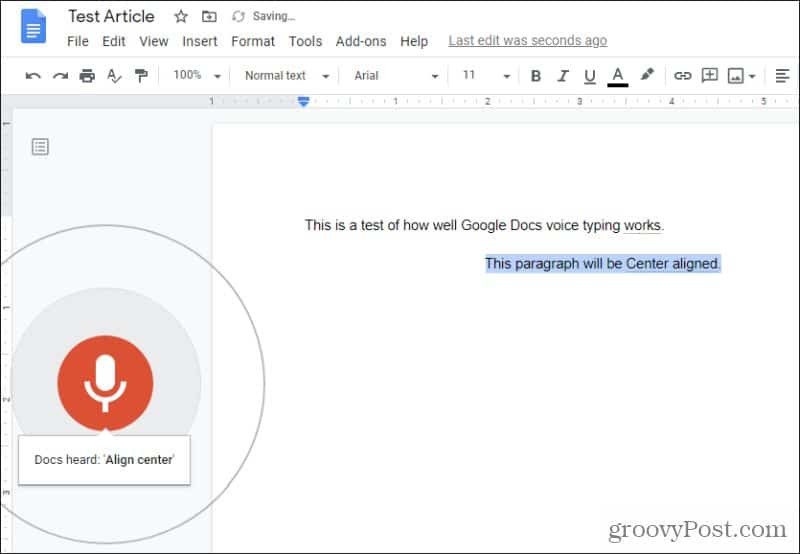
Ne felejtsen el rövid ideig szünetet tartani az egyes parancsok után, hogy a hanggép gép felismerje parancsként.
Speciális hangparancsok formázása
Fedezzünk fel néhány más speciális formázási parancsot, amelyeket gépelés közben használhat.
Ha újra akar formázni egy mondatot vagy szót, használhatja ugyanazt a megközelítést. Mondja meg a Google Dokumentumoknak, hogy mit válasszon, és hogyan formázza.
Például, ha akarja áthúzza az utolsó szót azt mondtad, csak mondd: „Válaszd ki az utolsó szót, áthúzva”.
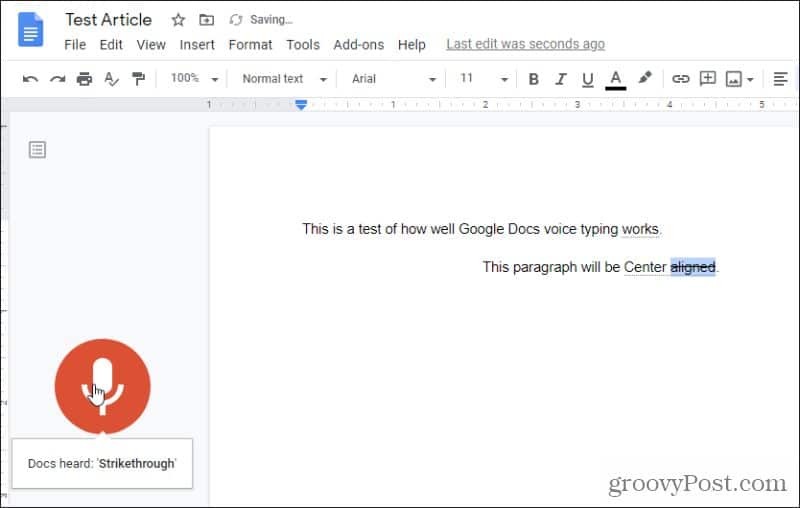
Ez a két parancs gyorsan egymás után következik be. Az utolsó szó kerül kiválasztásra, majd az áthúzott formázás alkalmazandó.
Az alábbiakban felsoroljuk azokat a speciális parancsokat, amelyekkel kiválaszthatja a szöveget a dokumentum diktálása közben:
- Válassza ki az összeset / utolsó bekezdést / utolsó szót
- Az összes / utolsó bekezdés / utolsó szó törlése
Alkalmazzon formázást a kijelölt részekre a következő parancsok bármelyikével:
- Igazítsa középre / balra / jobbra
- Normál szöveg vagy fejléc alkalmazása (1–6)
- Cím vagy felirat alkalmazása
- Félkövér / dőlt betű / dőlt / aláhúzás
- Áthúzás /alindex/superscript
- Behúzás csökkentése / növelése
- Dupla / egyszeres vagy számozott sortávolság (1-100)
- Betűméret csökkentése / növelése
- Formázás törlése / eltávolítása
- Készítsen felsorolással ellátott listát, majd a „golyó beszúrása” vagy az „új sor” szöveget
- Hozzon létre számozott listát, amelyet a „golyó beillesztése” vagy az „új sor” követ
Az alkalmazott formázásokat eltávolíthatja úgy is, hogy ugyanazt a szöveget kiválasztja, és kimondja a „formázás eltávolítása” vagy a „formázás törlése” szót.
Táblázatok készítése is egyszerű. Csak használja a „táblázat beszúrása” parancsot, amelyet parancsok követnek az oszlopok és sorok beszúrásához vagy törléséhez. Az asztalokba gépelés azonban bonyolulttá válhat a hangjával. Előfordulhat, hogy konkrét cellákat kell kiválasztania, amelyekbe diktálni kell.
Diktálja a különleges parancsokat nem parancsként
Kíváncsi lehet, hogyan lehet a Google Dokumentumok tulajdonképpen beírni az „áthúzott” vagy „új bekezdés” szót ahelyett, hogy parancsként kezelné. Ez is egyszerű.
A parancs kiadása után szüneteltetni kell, hogy a Google Dokumentumok parancsként fel tudja ismerni. Ha továbbra is gépel, a Google Fájlok megtartja a szöveget a parancs futtatása helyett.
Az alábbi példában hangosan kijelentettem: "Ez egy teszt olyan szavak kimondására, mint az áthúzás az igazítás középpontjában és az új bekezdések periódusa."
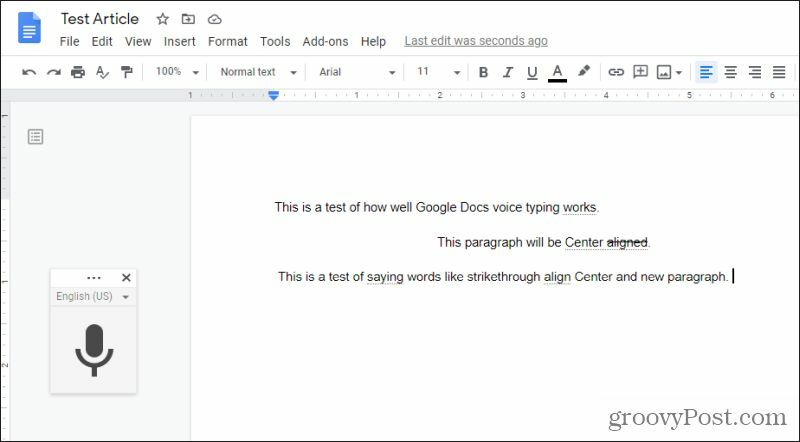
Mint látható, a Google Dokumentumok egyszerűen begépelte ezeket a szavakat, mert folytattam a beszédet a „period” parancsig, ahol szünetet tartottam.
A Google Dokumentumok hanggépes nyelvei
Ha Ön nem angol anyanyelvű, akkor is használhatja a Google Dokumentumok hanggépelését. Csak nyelvváltást igényel.
Ezt úgy teheti meg, hogy kiválasztja az alapértelmezettől jobbra található lefelé mutató nyilat Angol (amerikai) beállítás a mikrofon ikon tetején.
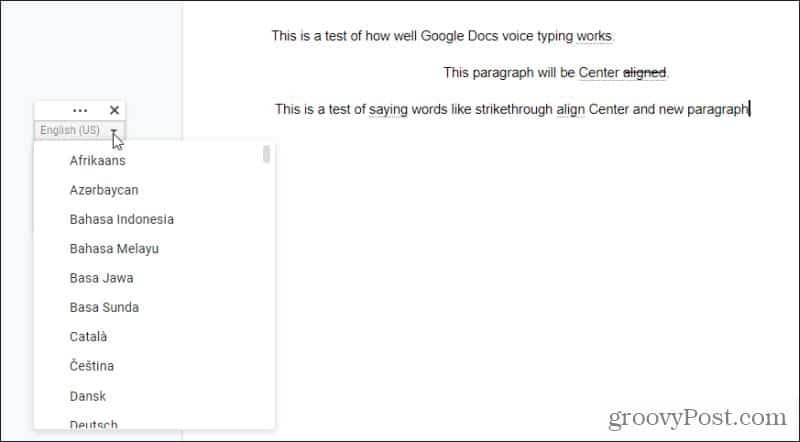
Becslésünk szerint nagyjából 1000 különböző nyelv közül lehet választani a listában. Számos nyelvjárást, például spanyol nyelvet is tartalmaznak.
Ugyanakkor ugyanazok a szabályok érvényesek. Mindig lassan beszéljen és jól mondja ki a szavait. Szüneteltesse a parancsok kiadása után, vagy folytassa a beszédet, ha egyszerűen azt szeretné, hogy a Google Dokumentumok diktálja az imént mondott szót.
A Google Dokumentumok hanggépelés nagyon hatékony funkció, különösen azok számára, akik beszédesebben beszélnek, mint amennyit gépelnek. Az írás diktálásának képessége abban az esetben valóban jelentősen javíthatja az írásodat. Próbálkozzon a hangbeviteli funkcióval, és adjon sok időt magának, hogy alkalmazkodjon az új írásmódhoz.